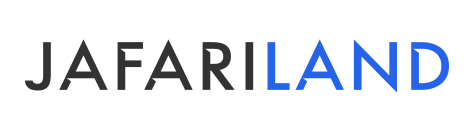سلام و درود خدمت همه دوستان عزیز. امیدوارم که حال تک تکتون عالیه عالی باشه. ما هم عالیه عالیه عالی هستیم. در این آموزش میخواهیم در رابطه با دیباگ کردن سایتهای وردپرسی با شما صحبت کنیم.
گاهی اوقات پس از پس از نصب و فعال سازی افزونهای، به دلیل تداخلی که میان کدهای افزونه و همینطور کدهای قالب شما وجود دارد سایت شما دچار اختلال شده و و از دسترسی خارج شود. چنانچه شما هم با این مشکل مواجه شدهاید؛ حتماً و حتماً این آموزش را مشاهده کنید.
همینطور شما میتوانید به دیگر آموزشهای وبسایت جعفری لند دسترسی داشته باشید.
فعال کردن حالت دیباگ وردپرس
در این مرحله شما میبایست از کدی که در اختیار شما قرار میدهیم را استفاده کنید و آن کد را در جای مخصوص خود در فایل wp-config.php قرار بدهید.
// Enable WP_DEBUG mode
define( 'WP_DEBUG', true );
// Enable Debug logging to the /wp-content/debug.log file
define( 'WP_DEBUG_LOG', true );
// Disable display of errors and warnings
define( 'WP_DEBUG_DISPLAY', false );به وجود آوردن فایل فایل دیباگ سایت وردپرسی
در این مرحله کافیست شما وارد صفحه اصلی وب سایت خود شوید و سایت خود را یک بار ریلود کنید تا فایل مد نظر در پوشه wp-content برای شما ایجاد شود. نام این فایل debug.log می باشد
توجه حتماً و حتماً باید مرحله دوم را طی کنید تا فرایند موفقیت آمیز باشد
بررسی فایل دیباگ
در این مرحله وارد هاست خود میشوید و از طریق پوشه public_html وارد پوشه wp-content میشوید و روی فایل debug.log کلیک راست کرده و گزینه edit را میزنید و باز میکنید
با باز کردن این فایل خطای مربوط به شما نمایش داده میشود
با بررسی فایل میتوانید به تداخلی که در وب سایت شما به وجود آمده دسترسی کامل داشته باشید و آن تداخل را به راحتی از بین ببرید. به عنوان مثال در آموزش، المان “سبد خرید کوچک” افزونه “المنت پک” با قالب وب سایت که قالب “فلت سام” است دچار اختلال شد.
کافیست ما از طریق تنظیمات افزونه “المنت پک” المان “سبد خرید کوچک ووکامرس” را غیرفعال کنیم
بررسی وب سایت پس از دیباگ
در این مرحله پس از بین بردن تداخل میتوانید صفحه اصلی وب سایت خود را بار دیگر ریلود کنید. مشاهده میشود که وب سایت شما دیگر تداخلی ندارد. برای اطمینان بیشتر بهتر است از روی کلیدهای موجود روی کیبورد کلیدهای ctrl+F5 را بزنید تا کش وب سایتتان به طور کامل پاک شود
غیر فعال سازی حالت دیباگ وردپرس
در این مرحله به عنوان پایان کار شما لازم است وارد هاست خود شوید. و پوشه wp config.php را پیدا کرده، کلیک راست کنید گزینه ادیت را بزنید و فایل را باز کنید. مقدارهایی را که به حالت true قرار داده بودیم را به حالت اولیه خود یعنی حالت false قرار میدهیم. حال کافیست فایل را سیو کنیم.
نتیجه
در این آموزش سعی کردیم نمونهای بارز از دیباگ کردن سایتهای وردپرسی را برای شما بازگو کنیم. این دیباگ از نواع تداخل میان افزونه و قالب وبسایت بوده است.
اگر این آموزش برایتان مفید بود؛ پیشنهاد میکنیم به دلیل اهمیت این مورد حتماً و حتماً ویدیو را مشاهده کنید.